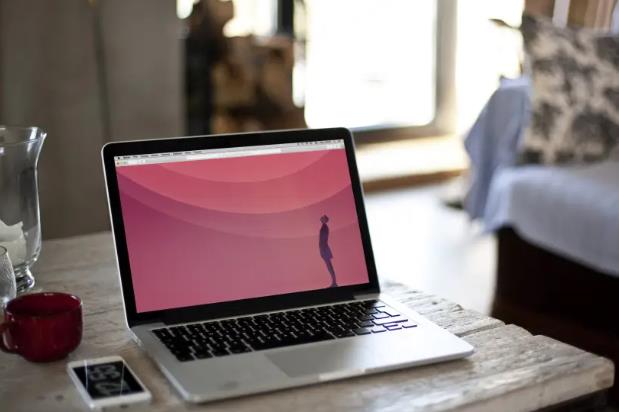联想笔记本如何进入bios
当我们使用U盘对电脑装系统的时候,我们要进入电脑的bios对电脑进行设置。那么联想笔记本如何进入bios呢?下面就让小编来告诉大家吧,欢迎阅读。
联想笔记本进入BIOS设置的方法与步骤:
1,先不进BIOS,先用快捷启动菜单模式启动U盘或光盘。
开机到Logon画面时,按F12键进入快捷启动菜单(有的是F10键)。
在快捷启动菜单中,选择U盘的名称,或者是USB-HDD,或者是带有USB这类词的选项,如果是用光盘启动,选择带有CDROM或者DVD-RAM这类词的选项,选择好之后,按Enter键即可进入U盘或光盘。

用传方法设置BIOS从U盘或光盘启动的过程:
3,现在正式说说进BIOS的`过程,开机到Logon时,快速按下Del键(有的可能为F8键),就会进入BIOS。
4,进入BIOS后,先选择“Security(安全)”,找到“Secure Boot”,按Enter进入子项。
5,在子项中,将Secure Boot的值设为“Disabled”。
要启用传统方式 ,必须关闭这个安全启动项,Disabled为关闭的意思。
6,然后再到“Startup”,将“UEFI/Legacy Boot”设置为”Both”,设置之后,会弹出UEFI/Legacy Boot Priority项,将其值设置为“Legacy First”。
7,然后再找到Boot,进入子菜单,
8,选择USB-HDD(U盘有时显示的是名称,如USB:Kingn......),用+键或-键,把此项移到最上面第一项,即为第一启动。
如果用光盘启动,移到最上面即为第一启动,光盘一般带有CDROM,DVD-RAM等等之类词。
设置好后,按F10进行保存设置,重启电脑后,即可自动从U盘或光盘启动。
9,一个小问题,如果用PE安装系统时,找不到硬盘,是因为在BIOS中硬盘模式没设置正确,设置方法:
进入到Configuration(配置)这一项,把SATA Controller Mode这一项的值改为“Compatible(兼容模式)”按F10保存,这样才可以在PE下看到硬盘。
热门服务推荐
热门问答
-
联想笔记本电脑如何锁定键盘 答
联想笔记本电脑可以通过以下几种方式锁定键盘: 1. 快捷键:一般是按下 Fn+F6 或其他特定的组合键来锁定或解锁键盘。 2. 功能键:查看键盘上是否有专门的锁定键,如“Num Lock”、“Caps Lock”等。 3. 系统设置:进入电脑的设置界面,找到“设备”或“键盘”选项,在其中可以设置键盘的锁定功能。 4. 第三方软件:有些电脑可能需要安装特定的键盘管理软件来实现锁定功能。 5. BIO

-
联想笔记本电脑调不了亮度 答
如果联想笔记本电脑无法调节亮度,可能是以下原因导致的: 1. 快捷键驱动问题:确保已安装正确的快捷键驱动程序。 2. 电源管理设置:检查电源管理选项中的亮度设置。 3. 显卡驱动:更新或重新安装显卡驱动程序。 4. 系统设置:在系统设置中查看亮度调节选项是否正常。 5. 快捷键冲突:其他软件可能占用了亮度调节快捷键。 6. 硬件问题:可能是屏幕本身或相关硬件出现故障。 7. 电池模式:某些电池模式

-
14寸联想笔记本电脑大小 答
14 寸联想笔记本电脑的大小通常指的是屏幕对角线的长度为 14 英寸。1 英寸约等于 2.54 厘米,因此 14 寸笔记本电脑的屏幕对角线长度约为 35.56 厘米。 除了屏幕尺寸外,笔记本电脑的大小还会受到边框宽度、机身厚度和重量等因素的影响。不同型号的联想 14 寸笔记本电脑在这些方面可能会有所差异。 一般来说,14 寸笔记本电脑的尺寸相对较为适中,具有较好的便携性和使用体验。它们通常适合日常

热门视频
00
:00
后结束


 推荐
推荐
 推荐
推荐